
[Ultimativer Leitfaden] Wie übertrage ich 4K-Videos vom iPhone auf den PC/ Mac ?

4K-Video ist ein hochauflösendes Videoformat mit einer Auflösung von 3840 x 2160 Pixeln, also viermal so viel wie Standard-HD-Video. 4K-Video bietet zwar detailliertere Bilder und naturgetreuere Farben, benötigt aber auch mehr Speicherplatz. Wenn Sie zu viele 4K-Videos mit Ihrem iPhone aufgenommen haben, können Sie 4K-Videos zum Bearbeiten, Teilen oder Sichern vom iPhone auf den PC übertragen.
Aufgrund der Größe von 4K-Videodateien kann es jedoch zu Problemen kommen. Gibt es eine einfache Möglichkeit, diese Aufgabe zu bewältigen? Die Antwort lautet: Ja. Dieser Artikel stellt drei Methoden zum Übertragen von 4K-Videos vom iPhone auf den PC vor. Lesen Sie weiter, um mehr zu erfahren.
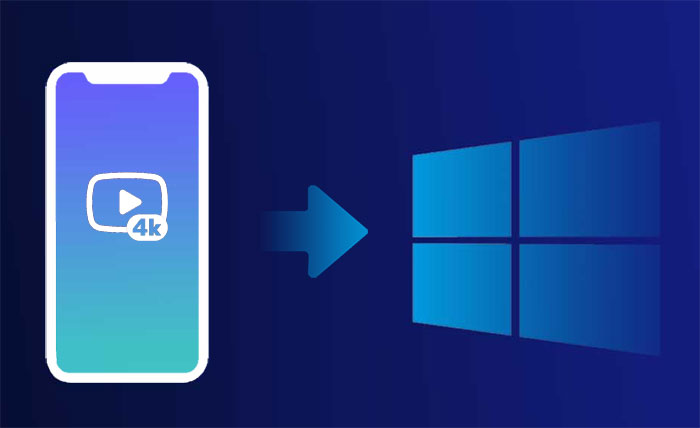
Wenn Sie die Originalqualität Ihrer 4K-Videos beibehalten möchten, benötigen Sie eine professionelle Datenübertragungssoftware wie Coolmuster iOS Assistant . Dabei handelt es sich um eine Komplettlösung für die Sicherung, Übertragung und Verwaltung von iPhone-Daten , mit der Sie problemlos Daten zwischen iPhone und PC/ Mac übertragen können, darunter Fotos, Videos, Musik, Kontakte, Nachrichten und mehr.
Hauptfunktionen des Coolmuster iOS Assistant:
Wie übertrage ich 4K-Videos mit iOS Assistenten vom iPhone auf den Computer? Folgen Sie den folgenden Schritten:
01 Klicken Sie zunächst auf die Schaltfläche unten, um den Software-Download zu starten. Stellen Sie anschließend über ein USB-Datenkabel eine Verbindung zwischen Ihrem iPhone und dem Computer her. Nach der Verbindung wird auf Ihrem iPhone möglicherweise eine Abfrage angezeigt, ob Sie diesem Computer vertrauen. Tippen Sie einfach auf „Vertrauen“, um fortzufahren.
02 Sobald Ihr Gerät von der Software erfolgreich erkannt wurde, wird Ihnen die Hauptoberfläche angezeigt, die im beigefügten Screenshot dargestellt ist. Sie werden feststellen, dass alle einzelnen Ordner auf der Hauptoberfläche übersichtlich angeordnet sind.

03 Navigieren Sie zum Ordner „Videos“, um detailliertere Dateiinformationen zu erhalten. Wählen Sie in der Vorschau die 4K-Videos aus, die Sie auf Ihren Computer exportieren möchten, und klicken Sie anschließend auf die Option „Exportieren“, um den Vorgang zu starten.

Video-Tutorial:
Wenn Sie hingegen Videos vom PC auf Ihr iPhone importieren möchten, können Sie die folgende Anleitung lesen:
So übertragen Sie Videos mit oder ohne iTunes vom PC auf das iPhoneWenn Sie keine Drittanbieter-Software herunterladen möchten, können Sie auch die integrierte Fotos-App unter Windows oder Mac verwenden, um 4K-Videos von Ihrem iPhone auf Ihren PC zu übertragen. Bei dieser Methode kann es jedoch dazu kommen, dass Ihre 4K-Videos während des Übertragungsvorgangs gedreht oder skaliert werden, was die Videoqualität beeinträchtigen kann. Wenn Ihnen diese Probleme nichts ausmachen, erfahren Sie hier, wie Sie 4K-Videos kostenlos vom iPhone auf den PC übertragen.
Wenn Ihr Computer mit dem Betriebssystem Windows 10/11 läuft, finden Sie hier die Schritte zum Übertragen von 4K-Videos vom iPhone auf den PC Windows 10/11:
Schritt 1. Verbinden Sie Ihr iPhone und Ihren PC über ein USB-Kabel. Beim ersten Mal müssen Sie den Zugriff auf Ihre Daten auf Ihrem iPhone zulassen und das Entsperrkennwort Ihres iPhones eingeben.
Schritt 2. Öffnen Sie die App „Fotos“ auf Ihrem PC. Sie finden das Symbol im Startmenü oder in der Taskleiste oder öffnen Sie die App, indem Sie „Fotos“ in die Suchleiste eingeben.

Schritt 3. Klicken Sie in der Hauptoberfläche der Fotos-App oben rechts auf die Schaltfläche „Importieren“ und wählen Sie dann die Option „Von einem USB-Gerät“.

Schritt 4. Wählen Sie nun Ihr Gerät und die Videos aus, die Sie übertragen möchten.
Wenn Ihr Computer ein Mac -System ist, finden Sie hier die Schritte zum Übertragen von 4K-Videos vom iPhone auf Mac :
Schritt 1. Verbinden Sie Ihr iPhone über ein USB-Kabel mit Ihrem Mac und öffnen Sie dann die App „Fotos“.
Schritt 2. Ihr iPhone sollte im Bereich „Geräte“ in der linken Seitenleiste angezeigt werden. Klicken Sie darauf, um auf die Fotos und Videos Ihres iPhones zuzugreifen.
Schritt 3. Wählen Sie die 4K-Videos aus, die Sie auf Ihren Mac übertragen möchten.
Schritt 4. Nachdem Sie die Videos ausgewählt haben, klicken Sie oben im Fotos-Fenster auf die Schaltfläche „Ausgewählte importieren“. Alternativ können Sie auf „Alle neuen Elemente importieren“ klicken, um alle neuen Videos von Ihrem iPhone auf Ihren Mac zu übertragen.

Wie bereits erwähnt, ist 4K-Video riesig. Wird dies die Effizienz der Datenübertragung beeinträchtigen? Keine Sorge, wenn Sie große Mengen an Videos übertragen möchten, können Sie den folgenden Artikel lesen:
Wie überträgt man große Videodateien vom iPhone auf den PC? Probieren Sie hier 9 Möglichkeiten ausWenn Sie kein USB-Kabel verwenden möchten oder keins zur Hand haben, können Sie 4K-Videos trotzdem mit iCloud von Ihrem iPhone auf Ihren PC übertragen. iCloud ist ein Cloud-Speicherdienst von Apple, mit dem Sie Ihre Daten, einschließlich 4K-Videos, auf allen Ihren Apple-Geräten synchronisieren können. Wie übertrage ich 4K-Videos per iCloud auf den Computer? Folgen Sie den folgenden Schritten:
Schritt 1. Öffnen Sie auf Ihrem iPhone die App „Einstellungen“, tippen Sie auf Ihre Apple-ID und wählen Sie dann die Option „iCloud“.
Schritt 2. Tippen Sie in der „iCloud“-Oberfläche auf die Option „Fotos“ und aktivieren Sie dann den Kippschalter für „iCloud-Fotos“. Auf diese Weise werden alle Fotos und Videos auf Ihrem iPhone, einschließlich 4K-Videos, automatisch auf die iCloud-Server hochgeladen.

Schritt 3. Navigieren Sie in einem beliebigen Browser zu www.icloud.com und geben Sie Ihren iCloud-Benutzernamen und Ihr Passwort ein, um sich bei der iCloud-Webversion anzumelden. Klicken Sie in der Hauptoberfläche der iCloud-Webversion auf das Symbol „Fotos“, um zur Fotoverwaltung zu gelangen. Hier können Sie alle Ihre Fotos und Videos in iCloud ansehen, einschließlich 4K-Videos.

Schritt 4. Wählen Sie die 4K-Videos aus, die Sie übertragen möchten, und klicken Sie dann auf die Schaltfläche „Herunterladen“ in der oberen rechten Ecke, um sie auf Ihren PC herunterzuladen.
F1: Wie nimmt man 4K-Videos auf dem iPhone auf?
Um 4K-Videos auf Ihrem iPhone aufzunehmen, müssen Sie die Kameraeinstellungen Ihres iPhones anpassen und die entsprechende Auflösung und Bildrate für 4K-Videos auswählen. So geht's:
F2. Wie kann ich die Größe und das Format von 4K-Videos steuern?
F3. Warum kann ich keine 4K-Videos von meinem iPhone auf meinen PC übertragen?
Beim Übertragen von 4K-Videos vom iPhone auf den PC können Probleme auftreten, die den erfolgreichen Abschluss der Aufgabe verhindern. Diese Probleme können folgende Gründe haben:
Oben finden Sie alle Informationen zum Übertragen von 4K-Videos vom iPhone auf den PC. Wir haben zwei Methoden mit USB und eine ohne USB vorgestellt, um Ihnen dieses Ziel zu erleichtern. Wenn Sie die Originalqualität von 4K-Videos erhalten möchten, empfehlen wir Ihnen dringend Coolmuster iOS Assistant , eine professionelle Datenübertragungssoftware, mit der Sie 4K-Videos verlustfrei zwischen iPhone und PC übertragen können. Laden Sie Coolmuster iOS Assistant jetzt herunter und beginnen Sie mit der Übertragung von 4K-Videos. Wir hoffen, dieser Artikel ist hilfreich für Sie.
Weitere Artikel:
[Hot Guide] Wie übertrage ich Fotos vom iPhone auf einen Lenovo-Laptop?
Wie übertrage ich Videos vom iPhone auf meinen Computer? Dieser Artikel könnte helfen!
Wie kann ich Videos auf das iPhone übertragen? [5 Wege gelöst]
Wie sendet man Videos von iPhone zu iPhone? [Einfach zu lösen]





